wps回车符怎么去掉 清除WPS文档中不显示的回车符号
更新时间:2023-11-25 13:49:08作者:yang
wps回车符怎么去掉,在日常使用WPS文档时,我们经常会遇到一个问题,即文档中的回车符号在显示时并不直观,这些看不见的回车符号可能会影响我们对文档的排版和格式进行调整,给我们带来一些不便。如何去除这些在WPS文档中不显示的回车符号呢?在本文中我们将探讨一些简单的方法来清除这些隐藏的回车符号,以便更好地编辑和排版我们的文档。
操作方法:
1.打开wps的Word文档,先判断是不是换行符。也就是回车符,如图所示
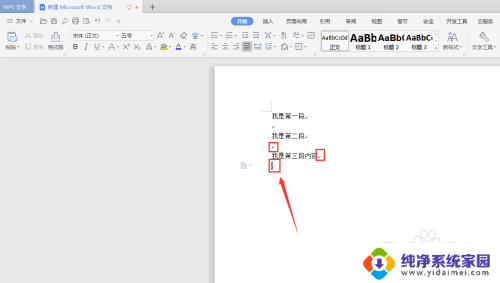
2.点击【文件】在下拉选项中点击选择【选项】,如图所示
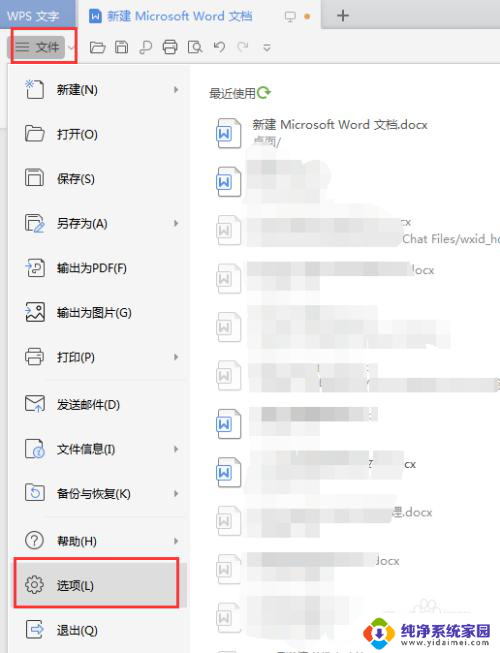
3.在出现的选项【视图】界面上,在【格式标记】位置取消勾选【段落标记】。如图所示
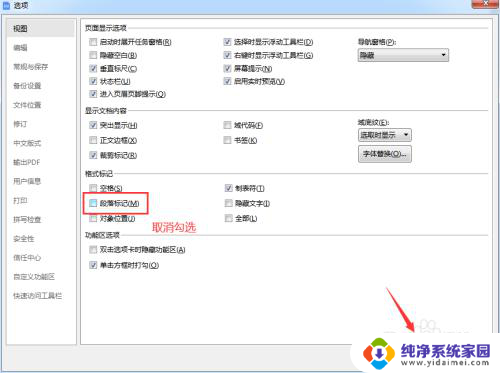
4.在上一步取消勾选后,点击【确定】。完成取消WPS文档中的换行符的显示
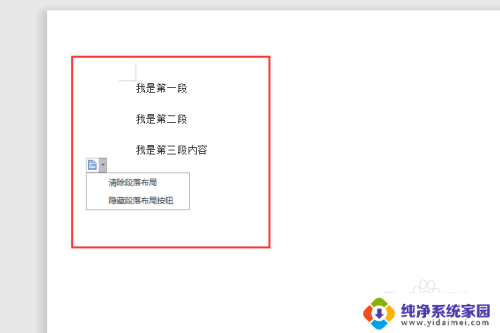
5.在后边部分添加文字内容,也将看不到换行符的出现,确认无误后,完成清除
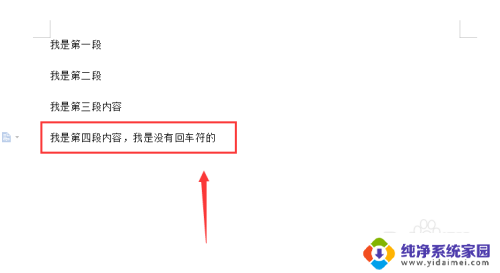
6.总结:
1.打开wps的Word文档,先判断是不是换行符。也就是回车符;
2.点击【文件】在下拉选项中点击选择【选项】;
3.在出现的选项【视图】界面上,在【格式标记】位置取消勾选【段落标记】;
4.在上一步取消勾选后,点击【确定】。完成取消WPS文档中的换行符的显示;
5.在后边部分添加文字内容,也将看不到换行符的出现,确认无误后,完成清除。
以上就是如何去掉wps回车符的全部内容,如果您遇到这种情况,可以按照以上方法解决,希望对大家有所帮助。
wps回车符怎么去掉 清除WPS文档中不显示的回车符号相关教程
- word怎么去掉回车符号 如何清除Word文档中的回车符号
- word里怎么去掉回车符号 怎样清除word文档中的回车符号
- word文档怎么去掉回车符 怎样清除Word文档里的回车符号
- word去除回车键符号 如何清除Word文档中的多余回车符
- word中如何取消回车符号 Word怎样去除文档中的回车符号
- 怎么不显示word里的回车符号 word文档回车符的显示设置
- 如何把回车符去掉 Word文档中的回车符批量处理
- word表格回车键怎么弄掉 去除word表格中的回车键符号教程
- word如何不显示回车符号 Office Word怎样不显示回车符和空格符
- 怎么让word不显示回车键 Word如何不显示换行符号和回车键
- 笔记本开机按f1才能开机 电脑每次启动都要按F1怎么解决
- 电脑打印机怎么设置默认打印机 怎么在电脑上设置默认打印机
- windows取消pin登录 如何关闭Windows 10开机PIN码
- 刚刚删除的应用怎么恢复 安卓手机卸载应用后怎么恢复
- word用户名怎么改 Word用户名怎么改
- 电脑宽带错误651是怎么回事 宽带连接出现651错误怎么办